Диаграммы используются для графического отображения и анализа данных рабочего листа.
Диаграмму можно внедрить как объект в рабочий лист, содержащий исходные данные. Таким образом, данные, на основе которых построена диаграмма, и сама диаграмма будут отображены рядом и в таком виде могут быть распечатаны. Внедренные диаграммы сохраняются как объекты рабочего листа в рабочей книге.
Диаграмму можно создать на отдельном листе — листе диаграмм. При этом лист диаграмм будет вставлен в рабочую книгу и сохранен вместе с другими листами рабочей книги.
Диаграмма, независимо от места ее размещения, будет связана с исходными данными рабочего листа (на основе которых она построена). Изменение данных в листе автоматически приведет к изменениям в диаграмме.
Для построения новой диаграммы Excel предоставляет в помощь пользователю мастера диаграмм, что делает этот процесс максимально интуитивно понятным. Создание диаграммы сводится к выделению диапазона ячеек, содержащих исходные данные, и активизации мастера диаграмм. Далее, в выведенных последовательно на экран окнах мастера диаграмм, стоит задать нужные параметры создаваемой диаграммы, определяющие ее вид, оформление, специфику рассмотрения исходных данных.
Графики и диаграммы в Excel
При работе с диаграммами удобно использовать панель инструментов «Диаграммы», что позволяет, например, легко изменить тип диаграммы. С помощью панели инструментов «Диаграммы» можно создать диаграмму сразу без помощи мастера диаграмм. Для отображения указанной панели на экране выполните команду «Вид – Панели инструментов» и укажите ее имя. Можно также выбрать имя панели из контекстного меню любой отраженной панели инструментов.

При активизации диаграммы Excel переходит в режим работы с ней, изменяя соответствующим образом главное меню, максимально приспосабливая его к возможностям изменения и оформления диаграммы. В частности, пункт меню «Данные» заменяется на пункт «Диаграмма», меняются подменю пунктов «Вставка», «Формат» и др.
При создании и работе с диаграммами Excel часто использует понятия: ряды данных и категории.
Ряды данных — это наборы значений, которые будут отображаться на диаграмме. Например, при построении прибыли компании за прошедшее десятилетие рядом данных является набор значений прибыли за каждый год.
Категории служат для упорядочения значений в рядах данных. При рассмотрении прибыли за прошедшие десять лет категориями являются года.
Иными словами, ряды данных — это те значения, которые нужно вывести на диаграмме, а категории — это «заголовки», над которыми эти значения откладываются. Возможно, полезной окажется естественная математическая аналогия: категории представляют собой значение аргумента, а ряды данных — соответствующие значения функции.
Создание диаграмм
Для построения диаграммы Excel предоставляет пользователю мастер диаграмм, который последовательно в четырех окнах диалога запрашивает необходимую информацию и создает в соответствии с ней диаграмму. Чтобы воспользоваться мастером диаграмм:
Диаграммы в Excel. 5 Советов как создать диаграмму в Excel
ü Выделите в рабочем листе данные для построения диаграммы. Текстовые заголовки данных можно включить в выделенный диапазон. Можно выделить и несколько несмежных диапазонов.

ü Щелкните на кнопке — «Мастер диаграмм» на панели инструментов «Стандартная» или выполните команду «Вставка – Диаграмма. ».
ü Выберите вид диаграммы (поля «Тип» и «Вид»).
ü Проверьте диапазон ячеек, содержащих данные для построения диаграммы. При необходимости укажите путем ввода с клавиатуры (или выделения на рабочем листе с помощью мыши) другой диапазон ячеек.
ü Определите, расположены данные в строках или столбцах.
ü Укажите, при желании, название для диаграммы и осей координат.
Нажмите кнопку «Готово» в любом окне мастера диаграмм. Кнопка «Назад» позволяет, при необходимости, вернуться к предыдущему и сделать необходимые изменения.
Созданную диаграмму можно в любой момент изменить и переместить в другую область листа, если диаграмма создана не на отдельном листе.
Если вы указали, что диаграмму нужно вставить на отдельном листе, то лист диаграммы с временным именем «Диаграмма 1» будет вставлен непосредственно перед текущим рабочим листом. При необходимости можно переименовать или переместить лист диаграммы, как и любой рабочий лист.
Существует возможность также выделить данные для построения диаграммы на отдельном рабочем листе, нажав клавишу . Excel вставит в рабочую книгу лист диаграмм и создаст диаграмму на основе формата, используемого по умолчанию.
Типы диаграмм
Excel предоставляет на выбор 34 различных типов диаграммы, для каждого из которых существует несколько видов. Путем выбора другого типа диаграммы или иного вида можно значительно изменить информативность и наглядность диаграммы. Изменение типа диаграммы может относиться как ко всей диаграмме, так и к отдельному ряду или категории данных. При этом создаются смешанные диаграммы.
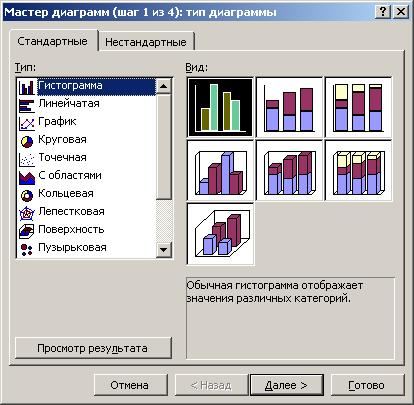
Для изменения типа всей диаграммы:

ü Щелкните левой кнопкой мыши на изменяемой диаграмме и воспользуйтесь командой «Диаграмма – Тип диаграммы. », или выберите в контекстном меню диаграммы команду «Тип диаграммы. ». Тип диаграммы можно изменить, нажав кнопку — «Тип диаграммы» панели инструментов «Диаграммы».
ü Выберите тип диаграммы.
ü Нажмите кнопку «OK» для завершения выбора.
В окне диалога «Тип диаграммы» можно быстро просматривать различные типы диаграмм для отдельных рядов данных. Для этого нажмите и удерживайте кнопку «Просмотр результата».
В созданной диаграмме можно изменять следующие параметры: комбинировать типы диаграмм, изменять легенды (краткая информация, что объясняет график), сетку, метки данных, цвета и узоры.
Изменение диаграммы
В построенную диаграмму в любой момент можно внести необходимые изменения. Некоторые возможности, связанные, например, с изменением типа диаграммы, были рассмотрены выше. Но изменить можно и отдельные элементы диаграммы. Диаграмма Excel состоит из следующих основных элементов можно выделить и редактировать: область диаграммы, легенда, оси, текст, линии сетки. Можно также изменять порядок отображения линии рядов, добавлять новые ряды данных и др.
Чтобы иметь возможность внести необходимые изменения, диаграмму нужно активизировать, щелкнув ее левой кнопкой мыши. После активизации диаграммы в главном меню будут представлены команды, предназначенные для работы с ней.
Для активизации диаграммы, созданной на отдельном листе диаграмм, достаточно перейти на соответствующий лист диаграмм.
Активизированную диаграмму можно переместить или удалить. Кроме того, с помощью маркеров выделения, расположенных на границе области диаграммы, можно традиционным образом изменить размеры этой области и самой диаграммы.
В активизированной диаграмме можно выделить элемент диаграммы, щелкнув его левой кнопкой мыши. Выделенный элемент будет отмечен маркерами выделения. Название выделенного элемента диаграммы будет отражена в поле имени строки формул. Чтобы выделить отдельный элемент группы (например, точку данных), нажмите на нужной группе (ряд данных), а затем — еще раз в нужном элементе (точка данных).
Снять выделение самой диаграммы или ее элемента можно клавишей < Esc >.
Для изменения размера выделенного элемента диаграммы достаточно, воспользовавшись маркерами выделения, переместить их в нужном направлении.
Переместить выделенный элемент диаграммы можно путем перетаскивания его в нужную позицию. Аналогичным образом можно переместить и саму внедренную диаграмму или диаграмму, построенную на листе диаграмм (уменьшив перед этим ее размеры).
Для удаления элемента диаграммы (или самой диаграммы) достаточно выделить соответствующий элемент (диаграмму) и нажать клавишу < Delete >.
Диаграмма, созданная на листе диаграмм, по умолчанию будет отражена в «альбомной» ориентации и заполнит весь лист. Для изменения ее размера можно, кроме указанной выше возможности, воспользоваться также командой «Файл –Параметры страницы. » и в окне диалога, перейти на вкладку «Диаграмма».
Понравилась статья? Добавь ее в закладку (CTRL+D) и не забудь поделиться с друзьями:
Источник: studopedia.ru
Как создать график в Excel и диаграмму пошаговая инструкция
Как создать график в Excel известно не каждому пользователю в Интернете. В этой статье будут рассмотрены несколько вопросов — создание графика в Екселе, и диаграммы. Данная информация будет нужна тем людям, которые работают в программе Ексель или только начинают ей пользоваться.
Что представляют собой графики и диаграммы в Эксель

Здравствуйте друзья! В данный момент мы немного отклонимся от заработка через Интернет и перейдём к другому вопросу – как создать график в Excel. Хотя данная программа часто используется для заработка.
Программа Ексель входит в пакет Майкрософт, и это одна из эффективных и удобных программ, которая может создавать различные графики, диаграммы.
Что представляет собой график и диаграмма? На этот вопрос стоит ответить, особенно если Вы новичок и наверное маловероятно знакомы, с данной программой. График – это линии, которые расходятся в разные стороны, и отображаается разделение показателей одного от другого. Обычно они отображаются на графике линиями вверх и вниз. На нём так же можно видеть нумерацию, или название чего-либо по убыванию и возрастанию.
Затем расскажу немного о диаграмме. Они тоже бывают разного вида. Первое, на что хотелось бы обратить своё внимание – это круговые, линейчатые, точечные и поверхностные диаграммы. Эти виды диаграмм помогают создавать красивые и удобные диаграммы для различных целей.
Ещё есть цилиндрические, объёмные, конические и пирамидальные, такие виды диаграмм больше всего подойдут для профессионального использования. Далее мы лишь создадим график в Ексель по шагам и в том числе диграмму.
Как создать график в Excel
Итак, перейдём к процессу создания графика в Excel. Откроем программу, и для начала, нужно что-то в ней написать, прежде чем создавать график. Иначе, график трудно будет создать, поскольку будет отображаться один пустой квадрат. В данном случае, я пронумерую несколько столбцов и пропишу немного слов. Затем нажимаем на любой столбец, где есть нумерация и слова, выбираем раздел «Вставка» (Рисунок 1).

Далее следует выбрать из меню «График» и нажать на подходящий вариант. Нами только что, был создан график в программе Ексель (Рисунок 2).

Как создать график в Excel? Думаю это уже не будет проблемой, даже для новичка. На практике графики в этой программе создаются достаточно быстро, всего за несколько минут. Дальше мы будем создавать диаграмму в Екселе.
Как создать диаграмму в Excel
Как делать диаграммы в ексель? Здесь тоже нет ничего сложного. Переходим в программу, жмём опять на вкладку «Вставка», затем необходимо выбрать функцию «Гистограмма» или «Другие диаграммы»

Как мы видим на четвёртом рисунке, нам предлагают на выбор широкий спектр диаграмм. Выбирайте на своё усмотрение, какая диаграмма вам больше подходит (Рисунок 4).

Если зайти в «Другие диаграммы» то можно рассмотреть ещё больше возможностей . После того когда мы выбрали линейчатую диаграмму и получился вот такой результат (Рисунок 5).

Нажимаем на «Все типы диаграмм» и оттуда можно взять необходимую Вам диаграмму.
Заключение
В этой статье мы рассмотрели вопрос – как создать график в Excel, и, конечно же, диаграмму. Данная инструкция, которая была показана сегодня, поможет любому пользователю проделать этот процесс без ошибок. Следуйте по шагам и тогда у Вас получиться создать график и диаграмму в Екселе. Удачи Вам и всем самого хорошего!
С уважением, Иван Кунпан.
P.S. Ещё статьи, которые помогут Вам лучше понять программу Ексель:
Источник: biz-iskun.ru
Построение диаграмм в Excel.
C помощью этой статьи Вы научитесь строить различные диаграммы в программе Microsoft Excel 2013. Но сначала давайте рассмотрим понятие «диаграмма»: Диаграмма (изображение, рисунок, чертёж) — графическое представление данных линейными отрезками или геометрическими фигурами, позволяющее быстро оценить соотношение нескольких величин.
Представляет собой геометрическое символьное изображение информации с применением различных приёмов техники визуализации. Иногда для оформления диаграмм используется трёхмерная визуализация, спроецированная на плоскость, что придаёт диаграмме отличительные черты или позволяет иметь общее представление об области, в которой она применяется. Диаграммы в Excel способны графически представлять данные, что позволяет легче воспринимать большие объемы информации и оценивать её. Excel предлагает самые различные типы диаграмм.
Какие бывают типы диаграмм?
1. КРУГОВЫЕ ДИАГРАММЫ

Круговые диаграммы подходят для демонстрации пропорций, т.е. части чего-то относительно целого. Каждое значение представлено в виде доли (сектора) от суммы всех значений (круга). Круговая диаграмма строится для одного ряда данных. Такой подход очень полезен, когда нужно сравнить данные друг с другом.
2. ГИСТОГРАММА

Гистограммы используют вертикальные столбцы для представления данных. Их можно применять в самых различных ситуациях, но чаще всего они используются для сравнения значений.
3. ГРАФИК

Графики идеальны в отображении изменения непрерывных данных, а также для демонстрации трендов. Точки на графике соединяются линиями, позволяя увидеть динамику с течением времени.
4. ДИАГРАММЫ С ОБЛАСТЯМИ

Диаграммы с областями очень похожи на графики, за исключением того, что области под линиями заполнены цветом.
5. ПОВЕРХНОСТНЫЕ ДИАГРАММЫ

Лучше всего поверхностные диаграммы подходят для больших объемов данных, чтобы видеть сразу весь спектр информации.
6. ЛИНЕЙЧАТАЯ ДИАГРАММА

Линейчатые диаграммы – это те же гистограммы, повернутые на 90 градусов, т.е. для представления информации используются не вертикальные столбцы, а горизонтальные.
ЭЛЕМЕНТЫ ДИАГРАММ
Построение диаграммы
Инструменты для работы с диаграммами собраны в группе «Диаграммы», расположенной на вкладке «Вставка» (щелкните мышью на названии вкладки Вставка, чтобы перейти на нее). этой группе приведены различные виды диаграмм. Если щелкать мышью на кнопках с названиями типов диаграмм, будут раскрываться меню, где можно выбрать конкретную модификацию диаграммы выбранного типа.
Можно также нажать клавиши ALT+F1, и Excel автоматически создаст для вас простую гистограмму. На этом этапе вам будут доступны различные возможности для редактирования диаграммы в соответствии с потребностями. Для создание диаграммы (гистограммы) нужно предварительно выделить данные, которые будут участвовать в построении, вместе с их заголовками.
Как показано на рисунке в группе «Диаграммы» щелкаем мышью на стрелке в правой части кнопки «Гистограмма» и в открывшемся при этом подменю выбираем один из вариантов раздела «Объемная гистограмма». В результате на листе появится прямоугольная область с помещенной в нее диаграммой. Перетаскивая её мышью, установите прямоугольную область там, где по вашей задумке должна располагаться диаграмма на листе. 

P.S. Если Вы не уверены, какой тип диаграммы использовать, команда «Рекомендуемые диаграммы» предложит различные варианты на базе исходных данных.
Источник: it-black.ru